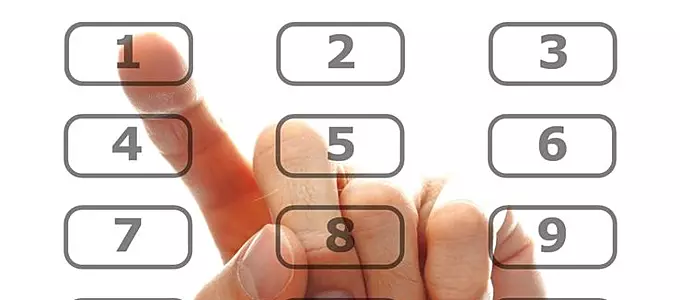
Nogle dampbrugere bruger Steam Guard Mobile Authenticator, der giver dig mulighed for at øge graden af beskyttelse af din konto. Steam Guard er en stiv dampkonto, der binder til telefonen, men du kan komme ind i en situation, hvor telefonnummeret går tabt, og samtidig blev dette nummer bundet til kontoen. For at indtaste din konto skal du have et tabt telefonnummer. Således viser det en slags ond cirkel. For at ændre det telefonnummer, som Steam-kontoen er vedhæftet, skal du annullere bindende til det aktuelle telefonnummer, som gik tabt som følge af tabet af et SIM-kort eller selve telefonen. Læs videre for at lære at ændre det telefonnummer, der er bundet til Steam-kontoen.
Forestil dig følgende situation: Du downloadede Damp Guard-applikationen til din mobiltelefon, bundet dampkonto til dette telefonnummer og derefter mistede denne telefon. Når du har købt en ny telefon til at erstatte tabt. Nu skal du binde en ny telefon til din Steam-konto, men samtidig har du ikke SIM-kort, hvor der var et gammelt nummer. Hvad skal man gøre i dette tilfælde?
Damptelefonnummer Ændring
For det første skal du gå til følgende link. Indtast derefter dit brugernavn, e-mail-adresse eller telefonnummer, der er blevet bundet til kontoen.
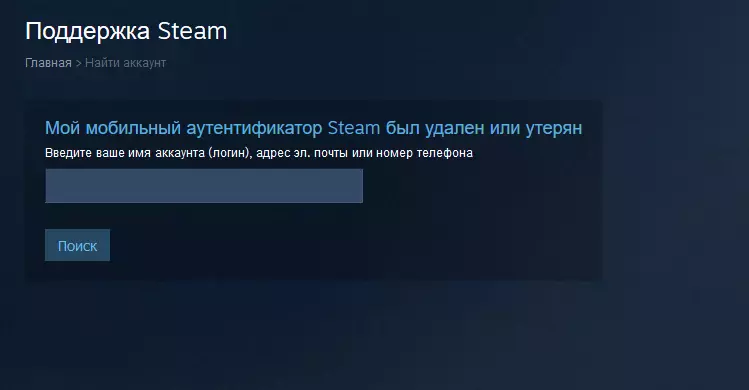
Hvis du har indtastet dine data korrekt, vil du blive tilbudt flere muligheder, som du kan gendanne din adgang til kontoen. Vælg den relevante indstilling.
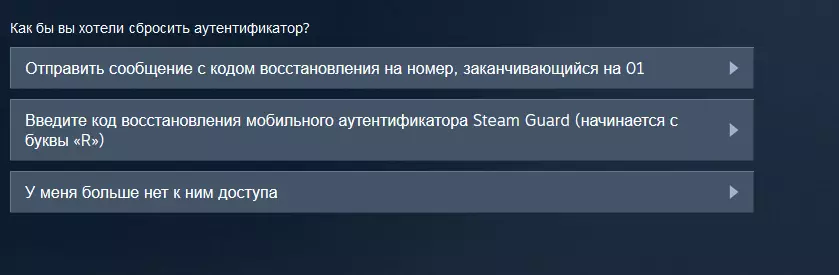
Hvis du husker, har du brug for at skrive en Steam Guard Recovery Code under oprettelsen. Hvis du husker denne kode, skal du klikke på det relevante emne. Formen af sletning af mobil fra dampindikatoren vises, hvilket er bundet til dit tabte telefonnummer.

Indtast denne kode i det øverste felt på formularen. I bundfeltet skal du indtaste den aktuelle adgangskode fra din konto. Hvis du ikke kan huske adgangskoden fra din konto, kan du gendanne den for at læse denne artikel. Når du har indtastet genoprettelseskoden og dit kodeord, skal du klikke på knappen Slet Mobile Authenticator. Derefter vil bindingen til dit tabte telefonnummer blive slettet. Derfor kan du nemt oprette en ny dampbeskyttelse bindende til dit nye telefonnummer. Og hvordan man binder dampkontoen til den mobiltelefon, du kan læse her.
Hvis du ikke husker genoprettelseskoden, blev den ikke optaget overalt og gemte det ikke overalt, så skal du vælge en anden mulighed, når du vælger. Derefter åbnes Steam Guide-siden med denne indstilling.
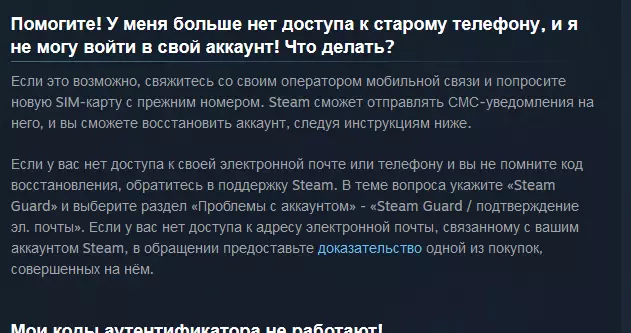
Læs de råd, der er skrevet på denne side, det kan virkelig hjælpe. Du kan installere dit mobiloperatør SIM-kort, der tjener dig efter at genoprette SIM-kortet med det samme nummer, du havde. Du kan nemt ændre telefonnummeret, som vil blive bundet til din Steam-konto. For at gøre dette vil det være nok at gå langs det samme link, der præsenteres i begyndelsen af artiklen, og vælg derefter den første indstilling med genoprettelseskoden som udvist som en SMS-besked.
Denne indstilling vil også være nyttig for dem, der ikke mister deres SIM-kort og blot ønsker at ændre det nummer, der er knyttet til kontoen. Hvis du ikke vil installere et SIM-kort, skal du kontakte de tekniske supportteams med konti. Om hvordan man kontakter Steam Technical Support, kan du læse her, deres svar vil ikke tage meget tid. Dette er en temmelig effektiv mulighed for at ændre telefonen i damp. Når du har ændret telefonnummeret, der er knyttet til din Steam-konto, skal du gå til din konto ved hjælp af en mobil autentificering, der er bundet til dit nye nummer.
Nu ved du, hvordan du kan ændre telefonnummeret i stilen.
